Kể từ khi Google phát hành Google Maps vào đầu năm 2005, gã khổng lồ tìm kiếm đã không ngừng phát triển. Trong hơn 17 năm qua, Google đã đều đặn bổ sung rất nhiều tính năng mới vào ứng dụng tìm kiếm phổ biến của mình.
Kết quả là, Google Maps ngày nay tràn ngập một loạt các tính năng ẩn dành cho người dùng. Điều đó nói lên rằng, nếu bạn đang muốn sử dụng Google Maps của mình lên một tầm cao mới, thì bạn đã đến đúng nơi. Dưới đây, bài viết đã tổng hợp một danh sách các mẹo Google Maps hấp dẫn mà bạn có thể không biết.
Sử dụng một tay
Đây là một trong những mẹo Google Maps yêu thích. Nếu bạn đang cố gắng phóng to một khu vực, bạn có thể quản lý khu vực đó mà không cần dùng đến hành động chụm hai tay để thu phóng. Thay vào đó, bạn có thể phóng to chỉ bằng một ngón tay. Bạn có thể thực hiện việc này bằng cách nhấn đúp vào màn hình.
Giữ ngón tay của bạn trên màn hình sau lần nhấn thứ hai và bây giờ di chuyển ngón tay của bạn lên hoặc xuống. Di chuyển ngón tay của bạn xuống sẽ phóng to. Di chuyển ngón tay lên sẽ thu nhỏ.
Google Pegman
Google Pegman là một ký tự nhỏ màu vàng trong Google Maps mà bạn có thể thả vào bản đồ một cách kỳ diệu. Bình thường, anh ấy là một nhân vật nhỏ màu vàng. Nhưng có một vài quả trứng Phục sinh của Người hình mắc áo sẽ đặt Google Pegman trong các trang phục khác nhau.
Ví dụ: nếu bạn thực hiện tìm kiếm trên Google Maps cho Cung điện Buckingham, Google Pegman sẽ hóa trang thành Nữ hoàng
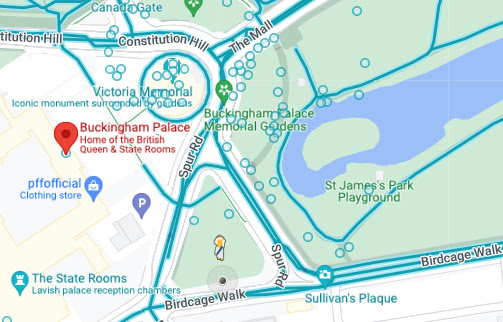 |
| Ảnh: Google |
Tương tự, nếu bạn tìm kiếm Khu vực 51, Người hình mắc áo sẽ biến thành một nhân vật Người ngoài hành tinh. Và cuối cùng, nếu bạn tìm kiếm hồ Loch Ness trên Google Maps, Người hình mắc áo sẽ biến thành một con quái vật biển.
Đỗ xe như một người chuyên nghiệp với các mẹo này của Google Maps
Đây là một mẹo của Google Maps thực sự sẽ giúp cuộc sống của bạn dễ dàng hơn. Bạn có thể sử dụng Google Maps để biết trước tình hình đỗ xe tại vị trí dự định của mình. Để làm được điều này, điều đầu tiên bạn cần làm là nhập điểm đến của mình. Tiếp theo, chọn tùy chọn chỉ đường lái xe.
Sau khi thực hiện việc này, bạn có thể xem thông tin về vị trí đỗ xe bằng cách vuốt lên từ cuối màn hình.
Nhớ nơi đậu xe của bạn
Đến với phần hai của mẹo đậu xe trên Google Maps. Khi bạn đã đỗ xe, bạn có thể sử dụng Google Maps để nhớ chính xác nơi bạn đã đỗ xe. Mẹo này là một món quà trời cho nếu bạn thấy mình đang ở một trung tâm mua sắm đông đúc hoặc nhà thi đấu thể thao.
Để đặt chốt ở vị trí đỗ xe của bạn, hãy mở ứng dụng Google Maps. Tiếp theo, nhấn vào chấm màu xanh lam minh họa vị trí hiện tại của bạn. Từ đó, bạn sẽ thấy danh sách các tùy chọn, một trong số đó sẽ là “Đặt làm vị trí đỗ xe”. Sau khi chọn nó, bạn sẽ có thể dễ dàng tìm thấy ô tô của mình sau này.
Sử dụng Google Maps ngoại tuyến
Đây là một mẹo hữu ích của Google Maps nếu bạn sắp hết pin hoặc nếu bạn biết mình sẽ đi vào một khu vực có khả năng thu sóng kém.
Để sử dụng Google Maps ngoại tuyến, hãy mở Google Maps trên điện thoại thông minh của bạn và nhấn vào biểu tượng hồ sơ của bạn ở phía trên bên phải. Một menu sẽ xuất hiện, cùng với một tùy chọn cho bản đồ Ngoại tuyến. Chọn nó và bây giờ bạn sẽ có thể chỉ định khu vực lập bản đồ bạn muốn tải xuống.
Sau khi đã tải một khu vực xuống thiết bị của mình, bạn có thể truy cập khu vực đó bất cứ lúc nào bạn muốn. Điều đáng nói thêm là người dùng có thể tải nhiều khu vực Google Maps xuống thiết bị của họ cùng một lúc.
Chia sẻ ETA của bạn với bạn bè và gia đình
Đây là một mẹo hữu ích khác của Google Maps sẽ giúp cuộc sống của bạn dễ dàng hơn. Thay vì nhắn tin cho bạn bè và gia đình về thời gian đến cập nhật khi tình hình của bạn thay đổi, bạn có thể nhờ Google Maps thực hiện mọi công việc nặng nhọc giúp bạn.
Để tận dụng điều này, hãy nhập vị trí của bạn và bắt đầu chỉ đường lái xe. Tiếp theo, vuốt lên từ dưới cùng, nơi bạn sẽ thấy tùy chọn “Chia sẻ tiến trình chuyến đi”. Nếu bạn nhấp vào đó, bạn có thể chia sẻ vị trí của mình với bạn bè hoặc thành viên gia đình được chỉ định cho đến khi bạn đến nơi.
Đo khoảng cách giữa hai địa điểm
Đây là một cách tuyệt vời để đo nhanh khoảng cách giữa hai địa điểm. Để bắt đầu, hãy thả ghim vào bất kỳ đâu trên bản đồ. Sau khi chạm vào ghim một lần, bạn sẽ thấy tùy chọn “Đo khoảng cách” bên dưới.
Sau khi chạm vào đó, giờ đây bạn có thể cuộn xung quanh màn hình và nhanh chóng xác định khoảng cách giữa hai vị trí.
